主流硬盘接口介绍
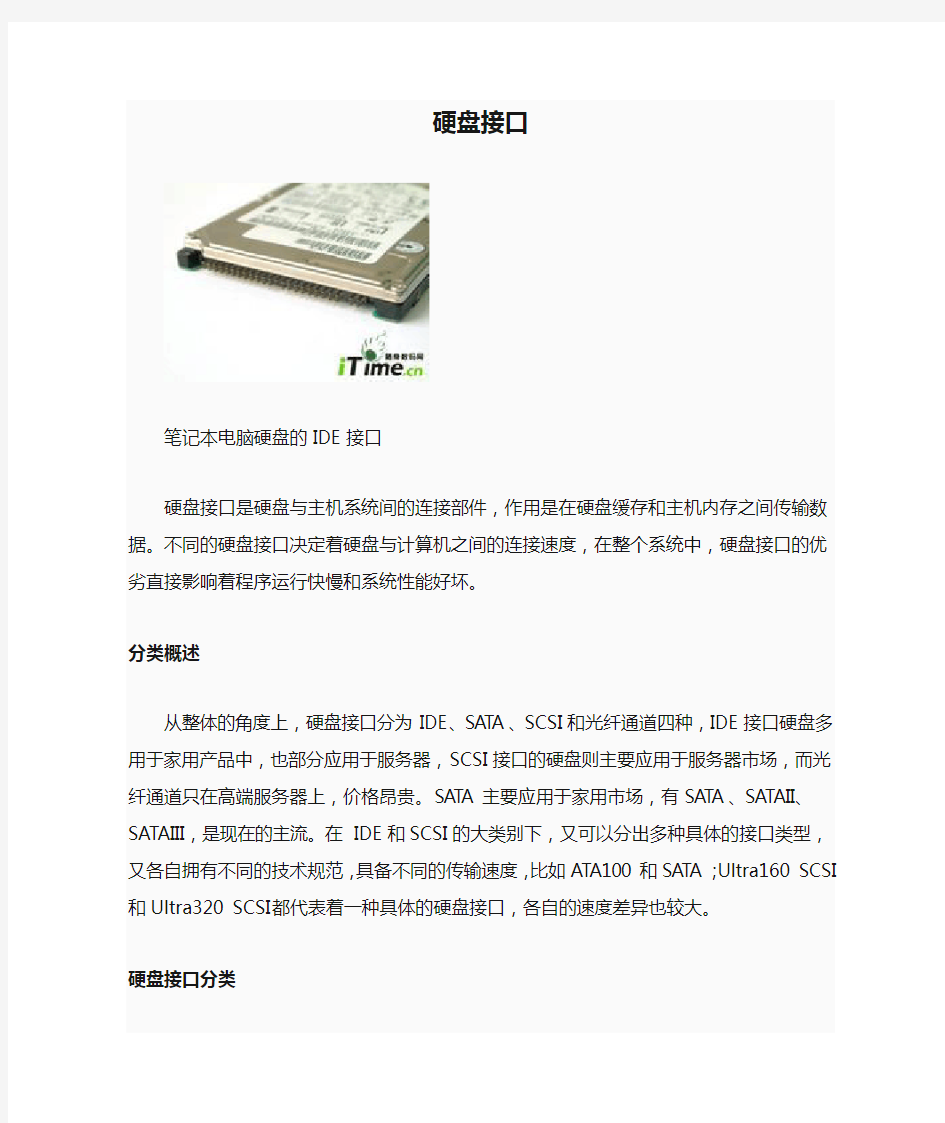

硬盘接口
笔记本电脑硬盘的IDE接口
硬盘接口是硬盘与主机系统间的连接部件,作用是在硬盘缓存和主机内存之间传输数据。不同的硬盘接口决定着硬盘与计算机之间的连接速度,在整个系统中,硬盘接口的优劣直接影响着程序运行快慢和系统性能好坏。
分类概述
从整体的角度上,硬盘接口分为IDE、SATA、SCSI和光纤通道四种,IDE接口硬盘多用于家用产品中,也部分应用于服务器,SCSI接口的硬盘则主要应用于服务器市场,而光纤通道只在高端服务器上,价格昂贵。SATA 主要应用于家用市场,有SATA、SATAΙΙ、SATAΙΙΙ,是现在的主流。在IDE和SCSI的大类别下,又可以分出多种具体的接口类型,又各自拥有不同的技术规范,具备不同的传输速度,比如ATA100和SATA;Ultra160 SCSI 和Ultra320 SCSI都代表着一种具体的硬盘接口,各自的速度差异也较大。
硬盘接口分类
IDE
IDE的英文全称为“Integrated Drive Electronics”,即“电子集成驱动器”,
常见的2.5英寸IDE硬盘接口
它的本意是指把“硬盘控制器”与“盘体”集成在一起的硬盘驱动器。把盘体与控制器集成在一起的做法减少了硬盘接口的电缆数目与长度,数据传输的可靠性得到了增强,硬盘制造起来变得更容易,因为硬盘生产厂商不需要再担心自己的硬盘是否与其它厂商生产的控制器兼容。对用户而言,硬盘安装起来也更为方便。IDE这一接口技术从诞生至今就一直在不断发展,性能也不断的提高,其拥有的价格低廉、兼容性强的特点,为其造就了其它类型硬盘无法替代的地位。
IDE代表着硬盘的一种类型,但在实际的应用中,人们也习惯用IDE来称呼最早出现IDE类型硬盘ATA-1,这种类型的接口随着接口技术的发展已经被淘汰了,而其后发展分支出更多类型的硬盘接口,比如ATA、Ultra ATA、DMA、Ultra DMA等接口都属于IDE硬盘。
SCSI
SCSI的英文全称为“Small Computer System Interface”(小型计算机系统接口),
SCSI接口
是同IDE(ATA)完全不同的接口,IDE接口是普通PC的标准接口,而SCSI 并不是专门为硬盘设计的接口,是一种广泛应用于小型机上的高速数据传输技术。SCSI接口具有应用范围广、多任务、带宽大、CPU占用率低,以及热插拔等优点,但较高的价格使得它很难如IDE硬盘般普及,因此SCSI 硬盘主要应用于中、高端服务器和高档工作站中。
光纤通道
光纤通道的英文拼写是Fibre Channel,和SCIS接口一样光纤通道最初也不是为硬盘设计开发的接口技术,是专门为网络系统设计的,但随着存储系统对速度的需求,才逐渐应用到硬盘系统中。光纤通道硬盘是为提高多硬盘存储系统的速度和灵活性才开发的,它的出现大大提高了多硬盘系统的通信速度。光纤通道的主要特性有:热插拔性、高速带宽、远程连接、连接设备数量大等。
光纤通道是为在像服务器这样的多硬盘系统环境而设计,能满足高端工作站、服务器、海量存储子网络、外设间通过集线器、交换机和点对点连接进行双向、串行数据通讯等系统对高数据传输率的要求。
SATA
使用SATA(Serial ATA)口的硬盘又叫串口硬盘,
SATA硬盘接口
是未来PC机硬盘的趋势。2001年,由Intel、APT、Dell、IBM、希捷、迈拓这几大厂商组成的Serial ATA委员会正式确立了Serial ATA 1.0规范,2002年,虽然串行ATA的相关设备还未正式上市,但Serial ATA委员会已抢先确立了Serial ATA 2.0规范。Serial ATA采用串行连接方式,串行ATA总线使用嵌入式时钟信号,具备了更强的纠错能力,与以往相比其最大的区别在于能对传输指令(不仅仅是数据)进行检查,如果发现错误会自动矫正,这在很大程度上提高了数据传输的可靠性。串行接口还具有结构简单、支持热插拔的优点。
串口硬盘是一种完全不同于并行ATA的新型硬盘接口类型,由于采用串行方式传输数据而知名。相对于并行ATA来说,就具有非常多的优势。首先,Serial ATA以连续串行的方式传送数据,一次只会传送1位数据。这样能减少SATA接口的针脚数目,使连接电缆数目变少,效率也会更高。实际上,Serial ATA 仅用四支针脚就能完成所有的工作,分别用于连接电缆、连接地线、发送数据和接收数据,同时这样的架构还能降低系统能耗和减小系统复杂性。其次,Serial ATA的起点更高、发展潜力更大,Serial ATA 1.0定义的数据传输率可达150MB/s,这比目前最新的并行ATA(即ATA/133)所能达到133MB/s的最高数据传输率还高,而在Serial ATA 2.0的数据传输率将达到300MB/s,最终SATA将实现600MB/s的最高数据传输率。
SATAII接口
SATA II是在SATA的基础上发展起来的,其主要特征是外部传输率从SATA的1.5Gbps(150MB/sec)进一步提高到了3Gbps(300MB/sec),此外还包括NCQ(Native Command Queuing,原生命令队列)、端口多路器(Port
Multiplier)、交错启动(Staggered Spin-up)等一系列的技术特征。单纯的外部传输率达到3Gbps并不是真正的SATA II。
SATA II的关键技术就是3Gbps的外部传输率和NCQ技术。NCQ技术可以对硬盘的指令执行顺序进行优化,避免像传统硬盘那样机械地按照接收指令的先后顺序移动磁头读写硬盘的不同位置,与此相反,它会在接收命令后对其进行排序,排序后的磁头将以高效率的顺序进行寻址,从而避免磁头反复移动带来的损耗,延长硬盘寿命。另外并非所有的SATA硬盘都可以使用NCQ技术,除了硬盘本身要支持NCQ之外,也要求主板芯片组的SATA 控制器支持NCQ。此外,NCQ技术不支持FAT文件系统,只支持NTFS文件系统。
由于SATA设备市场比较混乱,不少SATA设备提供商在市场宣传中滥用“SATA II”的现象愈演愈烈,例如某些号称“SATA II”的硬盘却仅支持3Gbps而不支持NCQ,而某些只具有1.5Gbps的硬盘却又支持NCQ,所以,由希捷(Seagate)所主导的SATA-IO(Serial ATA International Organization,SATA国际组织,原SATA工作组)又宣布了SATA 2.5规范,收录了原先SATA II所具有的大部分功能——从3Gbps和NCQ到交错启动(Staggered Spin-up)、热插拔(Hot Plug)、端口多路器(Port Multiplier)以及比较新的eSATA(External SATA,外置式SATA接口)等等。
值得注意的是,部分采用较早的仅支持1.5Gbps的南桥芯片(例如VIA VT8237和NVIDIA nForce2 MCP-R/MCP-Gb)的主板在使用SATA II硬盘时,可能会出现找不到硬盘或蓝屏的情况。不过大部分硬盘厂商都在硬盘上设置了一个速度选择跳线,以便强制选择1.5Gbps或3Gbps的工作模式(少数硬盘厂商则是通过相应的工具软件来设置),只要把硬盘强制设置为
1.5Gbps,SATA II硬盘照样可以在老主板上正常使用。
SATA硬盘在设置RAID模式时,一般都需要安装主板芯片组厂商所提供的驱动,但也有少数较老的SATA RAID控制器在打了最新补丁的某些版本的Windows XP系统里不需要加载驱动就可以组建RAID。
发展历程
概述
今日谈随着技术的成熟,越来越多的主板和硬盘都开始支持SATA(串行ATA),SATA接口逐渐有取代传统的PATA(并行ATA)的趋势。
主板上的硬盘接口设计
那么SATA和PATA在传输模式上有何区别,SATA相对PATA又有何优势呢?这就正是本文需要讨论的话题。
何谓并行ATA
ATA其实是IDE设备的接口标准,大部分硬盘、光驱、软驱等等都使用的是ATA接口。譬如现在绝大部分的朋友用的都是并行ATA接口的硬盘,应该对它80针排线的接口是再熟悉不过了吧?平常我们说到硬盘接口,就不得不提到什么Ultra-ATA/100、Ultra-ATA/133,这表示什么呢?这告诉我们该硬盘接口的最大传输速率为100MB/s和133MB/s,且硬盘是以并行的方式进行数据传输,所以我们也把这类硬盘称为并行ATA。
何谓串行ATA
串行ATA全称是Serial ATA,它是一种新的接口标准。与并行ATA的主要不同就在于它的传输方式。它和并行传输不同,它只有两对数据线,采用点对点传输,以比并行传输更高的速度将数据分组传输。现在的串行ATA接口传输速率为150MB/s,而且这个值将会迅速增长。
串行ATA和并行ATA传输的区别
举个比较夸张的例子,A、B两支队伍在比赛搬运包裹,A代表并行ATA,B代表串行ATA。
比赛开始,A派出了40个人用人力搬运包裹,而B只派出去了一辆货车来搬运。在一个来回里他们搬运的包裹数量都相同,大家可以很清楚最后的结果,当然是用货车搬运的B队先把包裹运完,因为货车的速度比人步行的速度快得多多了。同样,串行传输比并行传输的速率高就类似这个道理。
回到现实中来,现在的并行ATA接口使用的是16位的双向总线,在1个数据传输周期内可以传输4个字节的数据;而串行ATA使用的8位总线,每个时钟周期能传送1个字节。
这两种传输方式除了在每个时钟周期内传输速度不一样之外,在传输的模式上也有根本的区别,串行ATA数据是一个接着一个数据包进行传输,而并行ATA则是一次同时传送数个数据包,虽然表面上一个周期内并行ATA 传送的数据更多,但是我们不要忘了,串行ATA的时钟频率要比并行的时钟频率高很多,也就是说,单位时间内,进行数据传输的周期数目更多,所以串行ATA的传输率高于并行ATA的传输率,并且未来还有更大的提升空间。
为什么要采用串行ATA接口?
这个回答很简单,当然是为了获得更高的数据传输率。随着当前设备需求的数据传输率越来越高,接口的工作频率也越来越高,并行ATA接口逐渐暴露出一些设计上的“硬伤”,其中最致命的就是并行线路的信号干扰。由于传统并行ATA采用并行的总线传输数据,必须要求各个线路上数据同步,如果数据不能同步,就会出现反复读取数据,导致性能的下降,甚至导致读取数据不稳定。
而采用排线设计的数据线,正是数据读取无法更快的“罪魁祸首”。由于并排的高速信号在传输时,会在每条电缆的周围产生微弱的电磁场,进而影响到其它数据线中的数据传递,还会因为线缆的长度和电压的变化而不断变化,随着总线频率的提升,磁场的强度也越来越大,信号干扰的影响也越来越明显。
从理论上说串行传输的工作频率可以无限提高,串行ATA就是通过提高工作频率来提升接口传输速率的。因此串行ATA可以实现更高的传输速率,而并行ATA在没有有效地解决信号串扰问题之前,则很难达到这样高的传输速率。
并行ATA接口在总线频率方面受到其设计的制约,并不能一味地提升,而随着对数据传输率的要求越来越高,目前最快的并行ATA接口ATA133的频率为33MHz,这个几乎已经达到了并行接口的极限,再继续改造线路已不太现实。所以推出新的接口势在必行。
SATA的优点
除了传输率较高之外,SATA还有哪些优点呢?
1.数据更可靠
在校验方面,并行ATA总线只是简单的CRC校验,一旦接收方发现数据传输出现问题,就会自行将这些数据丢弃、然后要求重发,如果数据信号相互干扰过大,就会严重影响硬盘的性能。
而串行ATA既对命令进行CRC校验,也对数据分组进行CRC校验,以此提高总线的可靠性。
2.连线更简单
在数据线方面,并行ATA采用80针的排线,串行ATA由于采用点对点方式传输数据,所以只需要4条线路即可完成发送和接收功能,加上另外的三条地线,一共只需要7条的物理连线就可满足数据传输的需要。由于传输数据线较少,使得SATA在物理线路的电气性能方面的干扰大大减小,这也保证了未来磁盘传输率进一步的提升。
和并行ATA相比,串行ATA的数据线更细小,这也使得机箱内部的连线比较容易整理,有助于机箱内部空气的流通,使得机箱内部的散热更好。同样,串行ATA还有采用非排针脚设计的接口和支持热插拔功能等优点。
串行ATA推出之后,并行ATA还会存在吗?
总的说来,串行ATA的优势是很明显的。当然,目前还有一些相对比较低速的设备在使用并行ATA,如光驱、刻录机等设备,并行ATA的传输率已经可以满足需要,所以,并行和串行会在很长一段时间内并存。当然,并行ATA支持所有的ATA设备,也可支持光驱等设备,但是串行ATA目前会先运用在硬盘上,未来将会支持更多的存储设备。
IDE接口和SATA接口的区别
硬盘接口是硬盘与主机系统间的连接部件,作用是在硬盘缓存和主机内存之间传输数据。不同的硬盘接口决定着硬盘与计算机之间的连接速度,在整个系统中,硬盘接口的优劣直接影响着程序运行快慢和系统性能好坏。从家用用户的角度出发,硬盘接口分为IDE、SATA两种规格,不过他们各自具有自身的优势和特点,用户需要根据自身的情况来加以选择。
IDE接口硬盘一般就是我们俗称的并行规格的PATA硬盘,目前大多数台式存储系统采用的都是称为Ultra-ATA的并行总线接口硬盘产品,这样的规格技术是自80年代以来一直被应用在桌上型系统作为主流的内部储存互连技术,由于运用领域十分广泛时间又较长,所以成熟的技术带来的是大规模集成制造的低成本和飞速发展的大容量。
数据传输
由于长时间的没有改变,在数据的传输上来看,这种IDE接口硬盘显得有一些滞后,因为目前主流的PATA硬盘仅能支持ATA/100和ATA/133两种数据传输规范,传输速率最高只能达到每秒100或133MB,这仅可以满足目前一般情况下的大容量硬盘数据传输。另外,这类硬盘所使用的80-pin 数据线在机箱内部杂而乱,它会阻碍空气在机箱里的流动,从而影响到系统的散热。虽然劣势明显,不过对于一些原来老用户来说,由于原有的主板平台并不支持SATA接口,这种IDE接口的PATA大容量硬盘还是首选,还有一些用户认为这类型的硬盘在技术上成熟、稳定,所以也选择这类型的PATA硬盘。
由英特尔、戴尔、希捷、Maxtor以及APT等厂商所组成https://www.360docs.net/doc/2317705234.html,,推出了就硬盘而言的新技术规格,Serial ATA,它为串行接口,在IDF Fall 2001大会上,希捷宣布了Serial ATA 1.0标准,正式宣告了SATA规范的确立这也是硬件新近颁布的一种的标准。
那么,SATA比PATA到底快多少呢?
第二代SATA的传输速度为300MB/s,不过第三代的SATA产品的传输速度已经提高至600MB/s。从速度这一点上,SATA已经远远把PATA硬盘甩到了后面。另外,在传输方式上SATA也比PATA高人一等。SATA采用的是单通道传输,PATA是多通道传输。有些朋友可能从字面上误认为,PATA的多通道应该比SATA的单通道快,其实不然。
因为SATA的单数据通道并没有象PATA那样限制速度频率。SATA传输线的传输速度比PATA要快了近30倍。PATA必须在数据线中一次传输16个信号,如果信号没有及时到达或是发生延迟,错误数据就会产生。因此比特流传输的速度必须减缓以纠正错误。而SATA一次只传输一个比特的数据,此时比特流的传递速度要快得多。这就好比是运球游戏,每次运一个球要比一次运16个球容易的多。还有,SATA另一个进步在于它的数据连线,它的体积更小,散热也更好,与硬盘的连接相当方便。与PATA相比,SATA的功耗更低,这对于笔记本而言是一个好消息,同时独有的CRC技术让数据传输也更为安全。
技术特点
在技术特点来看,不得不承认PATA硬盘在安装、传输速率及功耗、抗震、噪声等多方面都要逊于SATA硬盘。因为SATA硬盘它具有更快的外部接口传输速度,数据校验措施更为完善,SATA 1.0规范规定的标准传输率可以达到150MB/S,这样可以充分发挥Serial ATA接口的性能优势,因为ATA100的理论数值是100MB/s,即便是ATA133也最高为133MB/s。另外在安装上首先SATA的连接线非常方便,而且SATA最重要的特性就是支持热插拔。串行SATA方式通过更好的数据校验方式,信号电压低可以有效的减小各种干扰,从而大大提高数据传输的效率,而且新式的SATA硬盘连接线也更加有利机箱内部的散热。
缺点
SATA并非只有优点,在缺点上也是显而易见,由于SATA规格还不十分成熟,这种类型的硬盘对外频要求要比并行规格硬盘高,如果用户有超频的情况这时一定要注意,因为它就会常常出现找不到硬盘或数据损坏的情况。目前支持SATA 2.0的硬盘也已经推出,相信不久SATA 3.0也会出现在市场中,但并非标准越高就越好,就目前而言这种SATA2.0规范的硬盘主要还是针对服务器和网络存储应用,如普通消费者选择SATA 1.0规范的硬盘产品足以。
SATA比PATA抗干扰能力更强。
并行ATA在数据传输时,信号容易产生反射,偏移,而且信号之间还存在着干扰。
SATA采用一种叫差分信号传输,打个比方,把数字5传输到另一个设备,可能中途遇到干扰,5变成了6;如果把5分成两条线路,一条是8,一条是3,让两者之间的差来代表5,中途受到干扰,分别变成9跟4,但差值还是5,所以具有较强的抗干扰能力。因而传输率可以达到很高,所以带宽也就增强了。
一般PATA的硬盘传输速度有:
Ultra-ATA33
Ultra-ATA66
Ultra-ATA100
Ultra-ATA133
SATA硬盘传输速度有:
Ultra-ATA150
SCSI接口和SAS接口的区别
区别
SAS(Serial Attached SCSI)即串行连接SCSI,是新一代的SCSI技术,和现在流行的Serial ATA(SATA)硬盘相同,都是采用串行技术以获得更高的传输速度,并通过缩短连结线改善内部空间等。SAS是并行SCSI接口之后开发出的全新接口。此接口的设计是为了改善存储系统的效能、可用性和扩充性,并且提供与SATA硬盘的兼容性。
SAS的接口技术可以向下兼容SATA。具体来说,二者的兼容性主要体现在物理层和协议层的兼容。在物理层,SAS接口和SATA接口完全兼容,SATA硬盘可以直接使用在SAS的环境中,从接口标准上而言,SATA是SAS 的一个子标准,因此SAS控制器可以直接操控SATA硬盘,但是SAS却不能直接使用在SATA的环境中,因为SATA控制器并不能对SAS硬盘进行控制;在协议层,SAS由3种类型协议组成,根据连接的不同设备使用相应的协议进行数据传输。其中串行SCSI协议(SSP)用于传输SCSI命令;SCSI管理协议(SMP)用于对连接设备的维护和管理;SATA通道协议(STP)用于SAS和SATA之间数据的传输。因此在这3种协议的配合下,SAS可以和SATA以及部分SCSI设备无缝结合。
SAS系统的背板(Backplane)既可以连接具有双端口、高性能的SAS驱动器,也可以连接高容量、低成本的SATA驱动器。所以SAS驱动器和SATA 驱动器可以同时存在于一个存储系统之中。但需要注意的是,SATA系统并不兼容SAS,所以SAS驱动器不能连接到SATA背板上。由于SAS系统的兼容性,使用户能够运用不同接口的硬盘来满足各类应用在容量上或效能上的需求,因此在扩充存储系统时拥有更多的弹性,让存储设备发挥最大的投资效益。
在系统中,每一个SAS端口可以最多可以连接16256个外部设备,并且SAS采取直接的点到点的串行传输方式,传输的速率高达3Gbps,估计以后会有6Gbps乃至12Gbps的高速接口出现。SAS的接口也做了较大的改进,它同时提供了3.5英寸和2.5英寸的接口,因此能够适合不同服务器环境的需求。SAS依靠SAS扩展器来连接更多的设备,目前的扩展器以12端口居多,不过根据板卡厂商产品研发计划显示,未来会有28、36端口的扩展器引入,来连接SAS设备、主机设备或者其他的SAS扩展器。
和传统并行SCSI接口比较起来,SAS不仅在接口速度上得到显著提升(现在主流Ultra 320 SCSI速度为320MB/sec,而SAS刚起步速度就达到300MB/sec,未来会达到600MB/sec甚至更多),而且由于采用了串行线缆,不仅可以实现更长的连接距离,还能够提高抗干扰能力,并且这种细细的线缆还可以显著改善机箱内部的散热情况。
不足
SAS目前的不足主要有以下方面:
1)硬盘、控制芯片种类少:只有希捷、迈拓以及富士通等为数不多的硬盘厂商推出了SAS接口硬盘,品种太少,其他厂商的SAS硬盘多数处在产品内部测试阶段。此外周边的SAS控制器芯片或者一些SAS转接卡的种类更是不多,多数集中在LSI以及Adaptec公司手中。
2)硬盘价格太贵:比起同容量的Ultra 320 SCSI硬盘,SAS硬盘要贵了一倍还多。一直居高不下的价格直接影响了用户的采购数量和渠道的消化数量,而无法形成大批量生产的SAS 硬盘,其成本的压力又会反过来促使价格无法下降。如果用户想要做个简单的RAID级别,那么不仅需要购买多块SAS硬盘,还要购买昂贵的RAID卡,价格基本上和硬盘相当。
3)实际传输速度变化不大:SAS硬盘的接口速度并不代表数据传输速度,受到硬盘机械结构限制,现在SAS硬盘的机械结构和SCSI硬盘几乎一样。目前数据传输的瓶颈集中在由硬盘内部机械机构和硬盘存储技术、磁盘转速所决定的硬盘内部数据传输速度,也就是80MBsec左右,SAS硬盘的性能提升不明显。
4)用户追求成熟、稳定的产品:从现在已经推出的产品来看,SAS硬盘更多的被应用在高端4路服务器上,而4路以上服务器用户并非一味追求高速度的硬盘接口技术,最吸引他们的应该是成熟、稳定的硬件产品,虽然SAS接口服务器和SCSI接口产品在速度、稳定性上差不多,但目前的技术和产品都还不够成熟。
不过随着英特尔等主板芯片组制造商、希捷等硬盘制造商以及众多的服务器制造商的大力推动,SAS的相关产品技术会逐步成熟,价格也会逐步滑落,早晚都会成为服务器硬盘的主流接口。
台式机能不能安装固态硬盘
台式机能不能安装固态硬盘 台式机是否能安装固态硬盘说明一: 可以,只要电脑满足如下条件: 具备sata接口,这种接口从十年前开始普及,只要不是太古董的电脑都有。 有额外的供电接口以及供电功率,固态硬盘耗电不高,几瓦的水平,接口的话如果没有现成的也可以使用转接头转一个4pin 的来供电。 使用win7以后的操作系统并打开ahci模式,虽然xp和vista 也能打开ahci模式,但对于固态硬盘稳定工作的trim指令和高级电源管理等功能不支持或者支持的不够好,会极大的影响固态硬盘的速度和寿命。 台式机是否能安装固态硬盘说明二: 1)装上ssd:把ssd接到主板上,最好接到sata3接口 2)把系统装到ssd:安装系统方法与机械硬盘一样 3)设置从ssd启动:开机按del或f2,进入bios设置ssd 为第一启动盘。(不同电脑进入bios方法不一样,留意开机画面显示什么提示。) 注意:一定要格式化原来的硬盘才能启动。 台式机是否能安装固态硬盘说明三: 1、ssd硬盘兼容性没有问题的,只要接口合适就行。没看到
你主板,08年以后的电脑都支持sata2,这个硬盘是sata3的,向下兼容。 2、ssd硬盘比机械硬盘会快一些的。如果玩游戏就安装游戏,这时读取游戏的时间快,如果要整机快就安装系统,这样开机速度和整机运行速度快。 3、如果要整机快就重装系统,系统安装在ssd硬盘上。 4、金胜维sataiii固态硬盘c3000.6 259元 相关阅读: 固态硬盘发展历程 1956年,ibm公司发明了世界上第一块硬盘。 英特尔固态硬盘 1968年,ibm重新提出“温彻斯特”(winchester)技术的可行性,奠定了硬盘发展方向。 1970年,storagetek公司(sun storagetek)开发了第一个固态硬盘驱动器。 1989年,世界上第一款固态硬盘出现。 2006年3月,三星率先发布一款32gb容量的固态硬盘笔记本电脑, 2007年1月,sandisk公司发布了1.8寸32gb固态硬盘产品,3月又发布了2.5寸32gb型号。 2007年6月,东芝推出了其第一款120gb固态硬盘笔记本电脑。 2008年9月,忆正memoright ssd的正式发布,标志着中国企业加速进军固态硬盘行业。
硬盘接口类型简介(图例版)
串口和并口: 计算机上有串口和并口的地方应该有:硬盘、主板、还有打印机等。串口一般用于接一些特殊的外接设备。比如通讯方面的设备。并口通常用于连接打印设备。串口比较小,有突出的针露在外面。并口一般比串口要大,通常是红色的,有两排小孔; 串口形容一下就是一条车道,而并口就是有8个车道同一时刻能传送8位(一个字节)数据。但是并不是并口快,由于8位通道之间的互相干扰。传输受速度就受到了限制。而且当传输出错时,要同时重新传8个位的数据。串口没有干扰,传输出错后重发一位就可以了。所以快比并口快。串口硬盘就是这样被人们重视的; 串口和并口是连接外设的不同端口。这两种端口的外形、传输速度和可以连接的设备都有所不同; 串口传输是一位接一位的,象串起的珠子一样,并口是可以并发数据的可以同时传输多位; 现在有串行的硬盘SATA接口,是一样的道理,它之所以可以150MB/s的速度传输,得益于其串行的方式,并行的几路信号在比较高的频率下不能很好的解决他们之间的干扰,所以现在ATA 13MBb/s的并行硬盘已走到极限,取而代之的是STAT。另80 channel 的ATA100的并口硬盘数据线,其中有40根是地线,是用来防止并行信号之间的干扰的; STAT那个速度标称的bit/s,实际就是150M/300M的速度,现在最快的单块硬盘的速度也不足100MB/s ,常见的都在40-60MB/s的速度; 切记!!!接口不是瓶颈
硬盘接口常用的分为四种 1、SATA 接口硬盘 SATA是Serial ATA的缩写,即串行ATA。这是一种完全不同于并行ATA的新型硬盘接口类型,由于采用串行方式传输数据而得名。SATA总线使用嵌入式时钟信号,具备了更强的纠错能力,与以往相比其最大的区别在于能对传输指令(不仅仅是数据)进行检查,如果发现错误会自动矫正,这在很大程度上提高了数据传输的可靠性。串行接口还具有结构简单、支持热插拔的优点。 SATA接口主板
ADDS硬盘分区教程(图文)
ADDS硬盘分区教程(图文) 作者:佚名来源:本站整理发布时间:2011-06-16 11:27:51 文章内容相关Tags:ADDS教程ADDS分区工具 下面主要为大家写关于如何使用硬盘分区工具Acronis Disk Director Suite增大分区空间和建立一个新的分区。其他功能在这里就不一一介绍,主要介绍上面提到的两个人们比较常用的功能。 ADDS分区软件下载:https://www.360docs.net/doc/2317705234.html,/soft/7651.html 如何增加分区空间 步骤1.运行Acronis Disk Director Suite v10,提示选择Automatic Mode(自动模式)或者Manual Mode (手动模式),建议选择手动模式; 步骤2.选择左侧Winzard选项中的“Increase Free Space”,然后选择你需要增加空间的分区,这里示范为C盘;
步骤3.选择要从哪个分区分切空间(这里示范为F盘),点击next进行下一步; 步骤4.调整要改变分区的空间大小,你可以通过拖动或者直接输入数值调整,点击next继续下一个步骤;
步骤5.显示最新分区的空间大小分布,点击next即可; 步骤6.最后一步,也是非常关键的一步,点击黑白格子旗执行刚才所有步骤的操作命令,重启后调整分区(需要耐心等待,笔记本的话最好连上电源)。
如何增加一个新的分区 步骤一:与如何增加任意分区空间的第一步相同,如曾经设置过模式,则直接进入软件界面; 步骤二:选择左侧Winzard选项中的“Create Partition”,然后选择你为新分区腾出空间的分区,这里示范为F盘;
硬盘接口技术详解
硬盘接口技术详解 1、IDE/ATA 1.1 概述 IDE即Integrated Drive Electronics,它的本意是指把控制器与盘体集成在一起的硬盘驱动器,我们常说的IDE接口,也叫ATA (Advanced Technology Attachment)接口,现在PC机使用的硬盘大多数都是IDE兼容的,只需用一根电缆将它们与主板或接口卡连起来就可以了。 IDE接口是由Western Digital与COMPAQ Computer两家公司所共同发展出来的接口。因为技术不断改进,新一代Enhanced IDE(加强型IDE,简称为EIDE)最高传输速度可高达100MB/秒(Ultra ATA/100)。 IDE接口有两大优点:易于使用与价格低廉,问世后成为最为普及的磁盘接口。但是随着CPU速度的增快以及应用软件与环境的日趋复杂,IDE的缺点也开始慢慢显现出来。Enhanced IDE就是Western Digital公司针对传统IDE接口的缺点加以改进之后所推出的新接口。Enhanced IDE使用扩充CHS(Cylinder-Head-Sector)或LBA(Logical Block Addressing)寻址的方式,突破528MB的容量限制,可以顺利地使使用容量达到数十GB等级的IDE硬盘。 在PC中,I/O设备,如硬盘驱动,不是直接与系统中央总线连接的(AT总线在AT系统,或PCI总线在之后的系统)。而I/O设备与接口芯片相连,而接口芯片与系统总线连接。 接口芯片组成了I/O设备与系统总线的桥,在系统总线协议(PCI或AT)与I/O设备协议(如IDE或SCSI)之间进行翻译。这使I /O设备可以独立于系统总线协议。 下图展示了PC工作站的基本系统结构,展示了IDE设备与系统余下部分的关系。 1.2 IDE传输模式 IDE硬盘接口的几种传输模式有明显区别。IDE接口硬盘的传输模式,经历过三个不同的技术变化,由PIO(Programmed I/O)模式,DMA(Direct Memory Access)模式,直至现今的Ultra DMA模式(简称UDMA)。 PIO(Programmed I/O)模式的最大弊端是耗用极大量的中央处理器资源,在以前还未有DMA模式光驱的时候,光驱都是以PIO 模式运行。大家可能还记得,当时用光驱播放VCD光盘,再配以软件解压,就算使用Pentium 166,其流畅度也不理想,这就是处理器被长期大量占用的缘故。以PIO模式运行的IDE接口,数据传输率达3.3MB/秒(PIO mode 0)至16.MB/秒(PIO mode 4)不等。后
用DiskGenius原DiskMan修复损坏的硬盘分区
前段时间,遇到有两个硬盘不能正常打开。都是挂在同一台电脑上,忽然停电后就不能打开 了。通过查看原来分区表已损坏,连PQmagic都不能进去,总是提示错误就退出。只好用DiskGenius(下面称为DG)来试一下,以前试用过这个软件,觉得分区功能比PQmagic还好,我试过一Vista系统的硬盘,PQ不能识别分区,但DiskGenius就可以轻松搞掂,那时用的 还是Dos版本。但以下介绍的是使用Windows版本,而且都是在Windos XP下运行修复。第一步,下载DiskGenius 在一台可以正常开机启动Window XP的电脑上在网上下载DiskGenius,我用的是 V3.1.0412 Beta 3的版本;也可以把程序复制到U盘,通过U盘复制到另一台正常的Windows系统电脑上面,关掉电脑。 第二步,将需要维修的硬盘挂在电脑上 可以将损坏的硬盘设置为从盘或者是另外一个硬盘线(IDE2)的主盘。要记住是IDE2的接口上,不然启动不了系统的。 第三步,开机启动WindowsXP,启动DiskGenius 看到HD1:Maxtor这个设备吗?这就是要修复的硬盘空间是60G,可以看到磁盘显示空闲,什么数据都没有,分区表已经损坏了。 下一步,搜索分区 点击修复的硬盘,然后点击工具栏上的“搜索分区”按钮,让程序自动搜索分区表。 第四步,设置搜索分区参数
由于是整个硬盘的分区都丢失,所以搜索范围选择“整个硬盘”,搜索方式选择“自动”,然后点击“开始搜索”按钮。 第五步,确认搜索分区 当点击“开始搜索”按钮后,程序会自动查找硬盘损坏的分区,并将修复结果显示出来。第六步,查看分区文件信息
SATA接口图解
SATA接口详解 一、SATA数据接口和电源接口 上图是数据线(DATA)、电源线(POWER)和硬盘接口示意图 上图是数据线、电源线和硬盘接口实物图
上图是 SATA数据线(7针)对应硬盘上的数据接口(7针)特写 上图是 SATAS数据线(母口)特写,(硬盘上接口成为公口)
二、数据接口(7针)定义 引脚定义: 1 GND Ground 接地,一般和负极相连 2 A Transmit 数据发送正极信号接口 3 A- Transmit 数据发送负极信号接口 4 GND Ground 接地,一般和负极相连 5 B- Receive 数据接收负极信号接口 6 B Receive 数据接收正极信号接口 7 GND Ground 接地,一般和负极相连
三、电源接口(15针)定义 针脚信号线颜色定义 1 +3.3VDC 橙色直流 3.3V 正极电源针脚 2 +3.3VDC 橙色直流 3.3V 正极电源针脚 3 +3.3VDC 橙色直流 3.3V 正极电源针脚,预充电,与第二路配对 4 GND 黑色接地,一般和负极相连,与第 1 路配对 5 GND 黑色接地,一般和负极相连,与第 2 路配对 6 GND 黑色接地,一般和负极相连,与第 3 路配对 7 +5VDC 红色直流5V 正极电源针脚,预充电,与第二路配对 8 +5VDC 红色直流5V 正极电源针脚 9 +5VDC 红色直流5V 正极电源针脚 10 GND 黑色接地,一般和负极相连,与第 2 路配对 11 Optional 黑色保留的针脚 12 GND 黑色接地,一般和负极相连,与第 1 路配对 13 +12VDC 黄色直流12V 正极电源针脚,预充电,与第二路配对 14 +12VDC 黄色直流12V 正极电源针脚 15 +12VDC 黄色直流12V 正极电源针脚
固态硬盘安装教程详细步骤
固态硬盘安装教程详细步骤 许多朋友都喜欢用固态硬盘,无论性能还是存储读取速度,都比同等级机械硬盘高,但是要使用固态硬盘就要安装,那么固态硬盘要怎么安装呢?不清楚的朋友来看看以下文章吧! 如何安装SSD硬盘,步骤如下: 第一步: 1、在机箱内找出安装SSD的线材,首先是SSD的电源输入接口,这个是由电脑的电源引出的线材。P4字样并没有特别的含义,只是标注这是电源提供的第四个此类接口。形状是扁嘴形 2、接着是SSD硬盘的数据输入输出接口,SATA线,宽度比硬盘电源线要短很多,比较小同样是扁口 3、安装一块金士顿SSD,型号SSDNowV100128G,标称读写性能为250/220MB/S 4、线材对准SSD尾部相应的接口,基本上很难搞错,因为接口都是专用的,弄错了是插不进去的 5、将电源和数据线接驳在对应的SSD接口位置上后,安装就基本算完成了 第二步: 1、放进机箱,把侧板盖上,就算完成了,最后我们要安装操作系统。安装之前先开机根据屏幕提示按键盘上相应的键进入到BIOS界面,如图7所示: 2、选择图上这项,设备启动设定
3、再点第一项,进入下面的界面 第三步: 1、系统安装完成后,重启两次电脑,利用软件检测下SSD 的基本信息 2、使用CrystalDiskMark软件测试性能,一切正常,与金士顿产品标注的性能水准一 3、测试SSD的性能,对文件进行复制和压缩,解压出一个Office2007的文件所用时间,不到20秒,文件大小为900MB 补充:硬盘常见故障: 一、系统不认硬盘 二、硬盘无法读写或不能辨认 三、系统无法启动。 系统无法启动基于以下四种原因: 1.主引导程序损坏 2.分区表损坏 3.分区有效位错误 4.DOS引导文件损坏 正确使用方法: 一、保持电脑工作环境清洁 二、养成正确关机的习惯 三、正确移动硬盘,注意防震 开机时硬盘无法自举,系统不认硬盘
硬盘的接口及尺寸介绍
硬碟的介面:大致上可以分為ATA、SATA、SCSI以及SAS這些介面 ATA(Advanced Technology Attachment),即我們常說的IDE介面硬碟 使用傳統的40-pin排線連接主機板與硬碟,介面最大傳輸速度為133MB/s。 因傳輸速度受限以及排線較佔空間,不利散熱,現在已逐漸被SATA取代。 SATA (serial ATA),不同於ATA使用並聯傳輸,SATA是使用串聯傳輸,因此也能避免高速平行傳輸造成的電子干擾。其它特點還有較遠的傳輸距離、更低的耗電量以及更低的CPU使用量。SATA的介面傳輸速度為150MB/s,SATA2更高達300MB/s。另為SATA的傳輸線比ATA的排線細得多,因此也有利於機箱內的空氣流通。 SCSI (Small Computer System Interface),SCSI硬碟的轉速快,可達15000rpm,且傳輸資料時佔用較少的CPU資源,因此單價也比ATA及SATA硬碟來得貴。SCSI硬碟多為工作站級的電腦以及伺服器所使用。 SAS (Serial Attached SCSI),是新一代的SCSI技術,和SATA一樣都是使用串聯傳輸,最高速度可達3GB/s。 尺寸上,可分為5.25吋、3.5吋、2.5吋及1.8吋 5.25吋硬碟是使用在早期的個人電腦上,目前已經沒有廠商在生產了。(現在要找個5.25吋良品硬碟,應該比發現新油田還難吧!) 3.5吋硬碟,目前桌機使用的硬碟尺寸就是3.5吋的
2.5吋硬碟,多數的筆記型電腦就是使用2.5吋的 1.8吋硬碟,少數機型的筆電是使用1.8吋的,例如IBM的X40,因為較少機型在使用此規格,價格也比 2.5吋硬碟貴許多。
DiskGenius分区教程
被誉为分区小超人的Disk Genius以其操作直观简便的特点为电脑用户所喜爱,它不仅提供了基本的硬盘分区功能(如建立、激活、删除、隐藏分区),还具有强大的分区维护功能(如分区表备份和恢复、分区参数修改、硬盘主引导记录修复、重建分区表等);此外,它还具有分区格式化、分区无损调整、硬盘表面扫描、扇区拷贝、彻底清除扇区数据等实用功能。虽然Disk Genius功能更强大了,但它的身材依然“苗条”,只有区区143KB。 一、Disk Genius的主要功能及特点 1、仿WINDOWS纯中文图形界面,无须任何汉字系统支持,以图表的形式揭示了分区表的详细结构,支持鼠标操作; 2、提供比fdisk更灵活的分区操作,支持分区参数编辑; 3、提供强大的分区表重建功能,迅速修复损坏了的分区表; 4、支持FAT/FAT32分区的快速格式化; 5、在不破坏数据的情况下直接调整FAT/FAT32分区的大小; 6、自动重建被破坏的硬盘主引导记录; 7、为防止误操作,对于简单的分区操作,在存盘之前仅更改内存缓冲区,不影响硬盘分区表; 8、能查看硬盘任意扇区,并可保存到文件。
9、可隐藏FAT/FAT32及NTFS分区。 10、可备份包括逻辑分区表及各分区引导记录在内的所有硬盘分区信息。 11、提供扫描硬盘坏区功能,报告损坏的柱面。 12、具备扇区拷贝功能。 13、可以彻底清除分区数据。 二、Disk Genius运行界面 如果你只是想利用Disk Genius查看、备份硬盘分区信息,可以在直接在WINDOWS 9x 下运行本软件。但如果涉及更改分区参数的写盘操作,则必须在纯DOS环境下运行,而且在使用前应将“BIOS设置”中的“Anti Virus”选项设为“Disable”。 运行“DiskGen.exe”启动本软件后,将自动读取硬盘的分区信息,并在屏幕上以图表的形式显示硬盘分区情况。图1是Disk Genius检测笔者硬盘得到的分区信息结构图。左侧的柱状图显示硬盘上各分区的位置及大小,最底部的分区为第一个分区。通过柱状图各部分的颜色和是否带网格,可以判断分区的类型,灰颜色的部分为自由空间(不属任何分区),不带网格的分区为主分区,带网格的为扩展分区,扩展分区又进一步划分成逻辑分区(逻辑盘D、E、F…)。屏幕右侧用表格的形式显示了各分区的类型及其具体参数,包括分区的引导标志、系统标志,分区起始和终止柱面号、扇区号、磁头号。如果你对这些参数的意义不太懂,可以参阅帮助文件中“关于分区表”的内容。 在柱状图与参数表格之间,有一个动态连线指示了它们之间的对应关系。你可以通过鼠标在柱状图或表格中点击来选择一个分区,也可以用键盘上的光标移动键来选择当前分区。用“TAB”或“SHIFT-TAB”键可在柱状图和表格之间选择。当你选择了一个FAT或FAT32分区后,表格下部的窗口中将会显示关于这个分区的一些信息:分区的总扇区数、总簇数和簇的大小,两份FAT表、根目录、数据区的开始柱面号、磁头号、扇区号。 特别提示:分区参数表格的第0~3项分别对应硬盘主分区表的四个表项,而第4、5、6…项分别对应逻辑盘D、E、F…。当硬盘只有一个DOS主分区和扩展分区时(利用FDISK 进行分区的硬盘一般都是这样的),“第0项”表示主分区(逻辑盘C)的分区信息,“第1项”表示扩展分区的信息,“第2、第3项”则全部为零,不对应任何分区,所以无法选中。笔者曾在某网站论坛上发现一张有关Disk Genius疑问的帖子,询问有没有办法将分区参数表格中全部为零的“第2项、第3项”删除掉,这当然是不可能的,发帖者显然对硬盘分区知识缺乏了解。想真正弄懂分区参数表格中各项的意义,必须了解硬盘分区表链结构,建议有兴趣的朋友多找一些相关资料看看。 三、使用说明 1. 备份及恢复分区表: 启动本软件后,按F9键,或选择“工具”菜单下的“备份分区表”项,在弹出的对话框中输入文件名(默认保存在A盘上),即可备份当前分区表。按F10键,或选择“工具”菜单下的“恢复分区表”项,然后输入文件名(默认从A盘读取),本软件将读入指定的分区表备份文件,并更新屏幕显示,在你确认无误后,可将备份的分区表恢复到硬盘。
电脑硬盘的基础知识
电脑硬盘的基础知识 电脑硬盘的基础知识 市场上的硬盘主要分为IDE和SCSI两大类。SCSI硬盘有速度快、容量大、使用稳定的特点,是硬盘技术的排头兵,但其价格太贵, 主要用于较专业的场合。而IDE硬盘虽然说在技术水准上尚同SCSI 硬盘有一些的差距,但无庸置疑其差距已越来越小,现如今的IDE 硬盘同样具有转速快、容量大的特点,而且其价格便宜,已成为家 用场合的首选。 而IDE硬盘按其内部盘片直径的大小,又可分为5.25、3.5、 2.5和1.8英寸的硬盘等。2.3和1.8英寸盘片直径大小的硬盘主要 用于笔记本电脑等设备;5.25和3.5盘片直径的硬盘主要用在台式 机上,现在台式机上最常用的就是3.5寸盘片直径大小的硬盘。 1.硬盘的容量 我们在购买硬盘时首先会问,这硬盘是多大的呀?回答:40GB、80GB,就是指的硬盘的容量。它一般指的是硬盘格式化后的容量。 硬盘的容量越大越好。 其次,在选择容量时你还可优先选择单碟容量大的产品。单碟容量越大技术越先进而且更容易控制成本。举例来讲,同样是40GB的 硬盘,若单碟容量为10GB,那么需要4张盘片和8个磁头,要是单 碟容量上升为20GB,那么需要2张盘片和4个磁头,对于单碟容量 达40GB的硬盘来说,只要1张盘片和2个磁头就够了,能够节约很 多成本及提高硬盘工作稳定性。 2.硬盘的转速 这也是大家比较留心的问题。它是指硬盘内主轴的转动速度。如今市场上的IDE硬盘主要分为5400RPM(转),7200RPM(转)两种转速。在容量价格都差不多的情况下,可首选转速快的7200转的硬盘产品。
3.硬盘的传输率 硬盘的传输率也是硬盘重要参数之一。它主要指硬盘的外部和内部数据的传输率,它们的单位为Mb/s(兆位/秒)或MB/s(1MB=8Mb)。硬盘的外部传输率(burstdatatransferrate)即硬盘的.突发数据传输率,它一般指硬盘的数据接口的速率。现在的ATA/66/100/133接口的硬盘的传输率可达66-133MB/S。 而硬盘的内部数据传输率(internaldatatransferrate)是指磁头至硬盘缓存间的最大数据传输率,在这方面市场上主流硬盘的最大内部数据传输率一般都可达350Mb/S以上,优秀的硬盘其最大内部数据传输率可达500Mb/S。 4.硬盘的缓存 硬盘的缓存的大小也是硬盘的重要指标之一。硬盘的缓存是指在硬盘内部的高速存储器。如今硬盘采用的缓存类型多为SDRAM,但也有例外的如采用EDODRAM的。缓存的容量越大越好,它直接关系到硬盘的读取速度,如今的硬盘缓存容量大都是2M,并向8M的更大容量过度。但也有少数只有512K缓存的产品,这点大家需注意。 5.硬盘的磁头 硬盘上采用的磁头类型,主要有MR和GMR两种。GMR巨磁阻磁头已开始取代MR磁头成为硬盘磁头的主流。 MR磁阻磁头,采用的是写入和读取磁头分离式的磁头结构,它是通过阻值的变化去感应信号幅度,对信号的变化相当敏感,使其读取数据的准确性也相应提高,而且由于其读取的信号幅度与磁道宽度无关,因而磁道可以做得很窄,从而就提高了盘片的密度,这就使硬盘的容量能够做得很大。 而GMR磁头同MR磁头相比它使用了磁阻效应更好的材料和多层薄膜结构,它比MR磁头更敏感,因而可以实现更高的存储密度。现在的MR磁头的盘片存储密度可达到3Gbit-5Gbit/in2(每平方英寸每千兆位),而GMR磁头则可达10Gbit-40Gbit/in2以上。 6.硬盘的寻道时间
SATA硬盘引脚定义
SATA是Serial ATA的缩写,即串行ATA。这是一种完全不同于并行ATA的新型硬盘接口类型,由于采用串行方式传输数据而得名。SATA总线使用嵌入式时钟信号,具备了更强的纠错能力,与以往相比其最大的区别在于能对传输指令(不仅仅是数据)进行检查,如果发现错误会自动矫正,这在很大程度上提高了数据传输的可靠性。串行接口还具有结构简单、支持热插拔的优点。 图片:SATA.jpg SATA Data pinout SATA PinOut, Data Pin # Signal Name Signal Description 1 GND Ground 2 A+ Transmit+ 3 A- Transmit- 4 GND Ground 5 B- Receive - 6 B+ Receive + 7 GND Ground SATA Power pinout
SATA PinOut, Power Pin # Signal Name Signal Description 1 V33 3.3v Power 2 V3 3 3.3v Power 3 V33 3.3v Power, Pre-charge, 2nd mate 4 Ground 1st Mate 5 Ground 2nd Mate 6 Ground 3rd Mate 7 V5 5v Power, pre-charge, 2nd mate 8 V5 5v Power 9 V5 5v Power 10 Ground 2nd Mate 11 Reserved - 12 Ground 1st Mate 13 V12 12v Power, Pre-charge, 2nd mate 14 V12 12v Power 15 V12 12v Power PATA Power pinout IDE Power Connector Pin Out Pin # Signal Function 18 AWG Wire 1 +12V DC Yellow 4 +12V Return Black 3 +5V Return Black 4 +5V DC Red
DiskGenius分区图解教程[管理资料]
Disk Genius分区图解教程[管理资料] 一、硬盘分区 DiskGen分区图解教程 未建立分区的硬盘空间(即自由空间)在分区结构图中显示为灰色,只有在硬盘的自由空间才能新建分区。如图1。 分区参数表格的第 0,3 项分别对应硬盘主分区表的四个表项,而将来新建立的第4、5、6…以后的项分别对应逻辑盘D、E、F…等。当硬盘只有一个DOS主分区和扩展分区时(利用FDISK进行分区的硬盘一般都是这样的),“第0项”表示主分区(逻辑盘C)的分区信息,“第1项”表示扩展分区的信息,“第2、第3项”则全部为零,不对应任何分区,所以无法选中。笔者曾在某网站论坛上发现一张有关DISKMAN疑问的帖子,询问有没有办法将分区参数表格中全部为零的“第2项、第3项”删除掉,这当然是不可能的,发帖者显然对硬盘分区知识缺乏了解。想真正弄懂分区参数表格中各项的意义,必须了解硬盘分区表链结构,建议有兴趣的朋友多找一些相关资料看看。 图1:未建立分区的新硬盘
1 建立主分区想从硬盘引导系统,那么硬盘上至少需要有一个主分区,所以建立主分区就是我们的第一步。先选中分区结构图中的灰色区域,然后选择分区菜单里面的“新建分区”,此时会要求你输入主分区的大小,确定之后软件会询问是否建立DOS FAT分区,如果选择“是”那么软件会根据你刚刚天写的分区的小进行设置,小于640M时该分区将被自动设为FAT16格式,而大于640M时分区则会自动设为FAT32格式。如果选择了“否”软件将会提示你手工填写一个系统标志,并在右边窗体的下部给出一个系统标志的列表供用户参考和填写,确定之后主分区的建立就完成了,如图2,主分区就是我们将来的 C 盘。 (要建立非DOS分区,还须根据提示设定系统标志,如建立Linux分区,系统标志为“83”)。 图2:建立了一个FAT32主分区 2 建立扩展分区在建立了主分区之后,接着要建立扩展分区。首先建立扩展分区,先在柱状硬盘空间显示条上选定未分配的灰色区域,选择菜单 > 分区 > 建扩展分区,之后会有提示要求你输入建的扩展分区的大小,通常情况下我们应该将所有的剩余空间都建立为扩展分区,所以这里可以直接按回车确定。如图3。
固态硬盘和机械硬盘安装图文教程
固态硬盘安装-笔记本和台式电脑分别如何安装SSD详细图文教程 现在都流行加装SSD,其实我们自己就可以简单的安装固态硬盘,这样可以节省很多安装费,下面就图文并茂的介绍怎么安装固态硬盘; 固态硬盘的安装教程分为普通台式电脑的固态硬盘安装和笔记本电脑的固态硬盘安装,下面分别介绍普通2.5寸ssd和mSATA接口的ssd安装: 台式电脑固态硬盘安装教程: 台式机固态硬盘的安装方法和机械硬盘一样,也是分为供电口和数据口,如果是笔记本拓展可以放在光驱位上如果是机械硬盘替换可以直接接口对应替换,台式机相比较就更简单了,直接把原有的接口替换就好了,这里记住一般固态硬盘都支持SATA3以上接口,这样才能提高硬盘的实际性能。 1、在机箱内找出安装SSD的线材,首先是SSD的电源输入接口,这个是由电脑的电源引出的线材。P4字样并没有特别的含义,只是标注这是电源提供的第四个此类接口。 形状是扁嘴形,如图1所示: 2、接着是SSD硬盘的数据输入输出接口,SATA线,宽度比硬盘电源线要短很多,比较小同样是扁口, 如图2所示:
3、安装一块金士顿SSD,型号SSDNow V100128G,标称读写性能为250/220MB/S,如图3所示: 4、线材对准SSD尾部相应的接口,基本上很难搞错,因为接口都是专用的,弄错了是插不进去的,如图4所示:
5、将电源和数据线接驳在对应的SSD接口位置上后,安装就基本算完成了。如图5所示:
第二步: 1、放进机箱,把侧板盖上,就算完成了,最后我们要安装操作系统。 安装之前先开机根据屏幕提示按键盘上相应的键进入到BIOS界面,如图7所示: 2、选择图上这项,设备启动设定,如图8所示:
主流硬盘接口介绍
硬盘接口 笔记本电脑硬盘的IDE接口 硬盘接口是硬盘与主机系统间的连接部件,作用是在硬盘缓存和主机内存之间传输数据。不同的硬盘接口决定着硬盘与计算机之间的连接速度,在整个系统中,硬盘接口的优劣直接影响着程序运行快慢和系统性能好坏。 分类概述 从整体的角度上,硬盘接口分为IDE、SATA、SCSI和光纤通道四种,IDE接口硬盘多用于家用产品中,也部分应用于服务器,SCSI接口的硬盘则主要应用于服务器市场,而光纤通道只在高端服务器上,价格昂贵。SATA 主要应用于家用市场,有SATA、SATAΙΙ、SATAΙΙΙ,是现在的主流。在IDE和SCSI的大类别下,又可以分出多种具体的接口类型,又各自拥有不同的技术规范,具备不同的传输速度,比如ATA100和SATA;Ultra160 SCSI 和Ultra320 SCSI都代表着一种具体的硬盘接口,各自的速度差异也较大。 硬盘接口分类 IDE IDE的英文全称为“Integrated Drive Electronics”,即“电子集成驱动器”, 常见的2.5英寸IDE硬盘接口
它的本意是指把“硬盘控制器”与“盘体”集成在一起的硬盘驱动器。把盘体与控制器集成在一起的做法减少了硬盘接口的电缆数目与长度,数据传输的可靠性得到了增强,硬盘制造起来变得更容易,因为硬盘生产厂商不需要再担心自己的硬盘是否与其它厂商生产的控制器兼容。对用户而言,硬盘安装起来也更为方便。IDE这一接口技术从诞生至今就一直在不断发展,性能也不断的提高,其拥有的价格低廉、兼容性强的特点,为其造就了其它类型硬盘无法替代的地位。 IDE代表着硬盘的一种类型,但在实际的应用中,人们也习惯用IDE来称呼最早出现IDE类型硬盘ATA-1,这种类型的接口随着接口技术的发展已经被淘汰了,而其后发展分支出更多类型的硬盘接口,比如ATA、Ultra ATA、DMA、Ultra DMA等接口都属于IDE硬盘。 SCSI SCSI的英文全称为“Small Computer System Interface”(小型计算机系统接口), SCSI接口 是同IDE(ATA)完全不同的接口,IDE接口是普通PC的标准接口,而SCSI 并不是专门为硬盘设计的接口,是一种广泛应用于小型机上的高速数据传输技术。SCSI接口具有应用范围广、多任务、带宽大、CPU占用率低,以及热插拔等优点,但较高的价格使得它很难如IDE硬盘般普及,因此SCSI 硬盘主要应用于中、高端服务器和高档工作站中。 光纤通道 光纤通道的英文拼写是Fibre Channel,和SCIS接口一样光纤通道最初也不是为硬盘设计开发的接口技术,是专门为网络系统设计的,但随着存储系统对速度的需求,才逐渐应用到硬盘系统中。光纤通道硬盘是为提高多硬盘存储系统的速度和灵活性才开发的,它的出现大大提高了多硬盘系统的通信速度。光纤通道的主要特性有:热插拔性、高速带宽、远程连接、连接设备数量大等。
硬盘分区管理工具
硬盘分区管理工具 Revised by Petrel at 2021
PowerQuest Partition Magic (简称PQ )是老牌硬盘分区管理工具 Partition Magic的最新版本。Partition Magic可以说是目前硬盘分区管理工具中最好的,其最大特点是允许在不损失硬盘中原有数据的前提下对硬盘进行重新设置分区,分区格式化,复制、移动、格式转换,更改硬盘分区大小,隐藏硬盘分区及多操作系统启动设置等操作。 PQ 支持FAT16、FAT32和NTFS格式,并可以进行互相转换。 PQ 中文破解版说明: 1、为“简装汉化版”,不需要安装原版软件,可以在9X/Me/NT/2000/XP 下使用,有一个共用的导引程序自动识别您的操作系统,但不能用于Server版操作系统。 2、为完全版,输不输注册码一样可以使用,而且无限期。安装完毕后,双击汉化包中的文件,导入注册表。 3、此汉化补丁不包括PartitionMagic中的其他工具软件,也不包括PowerQuest BootMagic的汉化。由于版权的原因,不能提供原英文版下载,请不要留言询问。 4、原软件是用于英文版操作系统的,汉化只是界面,并不能改变程序内核,所以有时会对中文支持不佳,如磁盘名称有时显示为乱码等,但并不影响使用。 5、此软件对硬盘操作具有很大的危险性,希望新手不要轻易尝试。如果确实要尝试,请做好资料备份。 备用注册码:PM800ENSP1- 下载地址: 使用教程: 一、调整分区容量 1. 启动PQ ,在程序界面中我们看到硬盘没有调整前的一个分区,调整分区时首先我们先从当前分区中划分一部分空间。方法很简单,只要在分区列表中选中当前分区并单击右键,在右键菜单中选择“调整容量/移动分区”命令(如图)。
数字硬盘录像基础知识
数字硬盘录像基础知识
也已广泛用于高质量图像压缩,如DVD产品等。 为什么目前的DVR产品大都采用MPEG4压缩标准呢?在图像及伴音质量方面,它远高于电视电话的图像及伴音质量,与VHS录像机的图像质量和光盘CD-ROM的放像质量相当。即使在通常的计算机显示屏上这些质量也是基本令人满意的。在存储方面,可以存储于多种媒体如光盘,数字录音带DAT,硬盘,可写光盘等。在压缩率或传输码率方面,普遍认为符合目前计算机网络的传输码率,以MPEG4的压缩比在目前容量的硬盘上可以存储一个月甚至更长时间的视音频数据(根据选择的压缩比和硬盘大小决定)。由于目前采用了一种可变码率的MPEG4压缩方法,给用户在容量和质量的选择上以更大的自由空间。在视频图像传输方面,压缩存储的图像可转存于光盘形成国内应用广泛的VCD格式,方便日后查看。 3.2 文件系统 数字硬盘录像系统的录像文件搜索查询功能要做到强大、高效、准确、方便实用。 对用户而言,一切与Windows系统有关的文件操作都应是透明的,即用户无需知道文件怎样放置,怎么样查询,以及如何自动覆盖。当用户查找到某一文件时他甚至无需知道文件存放在哪个硬盘上。这样就增强了对系统的安全保护,也极大地方便了用户。 在JH8000系统中的文件操作封装了快速文件的查找,文件大小的判断,逻辑硬盘的快速搜索,最小空间的快速判断,文件属性的快速动态修改,以及在硬盘总空间非常小时对报警的快速处理等。快速文件按摄像机通道号及日期时间排序。同时,对于文件备份,该系统封装了快速动态查找备份盘的函数,而且为文件备份单独开了一个线程,使备份能与系统其它操作同时进行而不相互影响。通过对文件属性的判断实现数据备份,在重要文件来不及备份前先实行有效地保护。在后台录像,前台播放历史文件时,把正在播放队列中的文件进行保护,使之不受系统自动覆盖的影响。 此外该设备在系统录像启动后会自动启动一个时钟,这个时钟每过一分钟自动侦测当前正用于录像的硬盘空间大小,如果空间不够会自动跳转查找下一个或上一个空间较大的硬盘,文件系统相应地做出处理。如果总的硬盘空间不够,系统会启动自动或手动覆盖方式,覆盖最早一天的部分未保护文件,并给出相应的提示。 总之,数字硬盘录像系统的文件系统要给用户一个安全、快速、方便的文件操作手段。 3.3 图像处理 图像处理也是数字硬盘录像系统的一个重要方面。对于历史影像的重现和处理可有助于对重要事件画面的辨认。 1.图像变换 图像变换,主要是指数字图像的几何变换,或称为图像的空间变换,即图像中点与点之间的空间映射关系。图像变换是图像变形的基础,被广泛应用于遥感图像的几何校正、医学成像、计算机视觉、电视监控以及电影、电视和媒体广告等的影像特技处理中。 数字图像的几何变换或空间变换,是指一种建立一幅图像与其变形后的图像中所有各点之间映射关系的函数,可表示为: [x,y]=[X(u,v),Y(u,v)] 或 [u,v]=[U(x,y),V(x,y)] 式中,[u,v]表示输入图像中像素的坐标,[x,y]表示变换后的坐标。X,Y,U,V表示惟一确定空间变换关系的映射函数,即它们惟一地定义了输入图像和输出图像中所有点之间的几何(或空间)对应关系。X,
硬盘接口定义
图解ide硬盘接口图 sata硬盘接口图 SCSI硬盘接口 2010-01-08 16:14 硬盘接口 目前硬盘接口类型不算多,主要有IDE、SCSI、SATA三种。IDE许多时候以Ultra ATA代替,很多人习惯将Ultra ATA硬盘称为IDE硬盘,但需要说明的是IDE的概念要大于ATA——原则上所有硬盘驱动器集成控制器的设计都属于IDE,SCSI 也不例外。当然,以IDE指代ATA已经形成很大的惯性,SATA开始将IDE与ATA 区别开来。成熟廉价的是IDE,最新兴的是SATA,稳定价高的SCSI。最早出现的是IDE接口,后来出现SCSI接口,主要面向服务器。如果仔细观察,你可以发现,最近电脑业界的系统总线都是朝串行发展,硬盘的接口总线SATA是个代表,包括今后的将要顶替AGP接口的图形接口标准PCI-Express,都朝着串行方向发展。 1. IDE接口:(提示:xSeries 拥有唯一一款120GB IDE硬盘) IDE的英文全称为:Integrated Drive Electronics,是目前最主流的硬盘接口,包括光储类的主要接口。它经过数年的发展变得很成熟、廉价、稳定。IDE接口使用一根40芯或80芯的扁平电缆连接硬盘与主板,每条线最多连接2个IDE 设备(硬盘或者光储)。早期的是用IDE多功能卡插在主板上,再连接IDE线,这功能卡已经淘汰;目前主板全部提供2个IDE接口,相比IDE多功能卡,它显得价格便宜和易于安装。IDE接口又分为UDMA/33,UDMA/66,UDMA/100,UDMA/133。1996年底,昆腾和英特尔公司宣布共同开发了Ultra DMA/33的新型EIDE接口,因其数据传输率为33MB/s,故称UDMA/33,后面的UDMA/66,UDMA/100,UDMA/133命名同上。Ultra DMA把时钟脉冲的上升和下降沿均用作选通信号,即每半个时钟周期传输一次数据,这就使得最大外部传输速率从16.6MB/s倍增至33.3MB/s。另外,Ultra DMA采用总线控制方式,在硬盘上有直接内存通道控制器,可大大降低硬盘在读写时对CPU的占用率,可将对CPU的占用率从92%降至52%,这也是Ultra DMA的一个重要作用。当然,要实现Ultra DMA功能,还需要支持Ultra DMA规格的主板和相应的驱动程序。所有的IDE硬盘接口都使用相同的40针连接器,如下图所示: 2.SCSI接口(提示:xSeries 拥有业界所有规格的SCSI硬盘) SCSI英文全称:Small Computer System Interface,它出现的原因主要是因为原来的IDE接口的硬盘转速太慢,传输速率太低,因此高速的SCSI硬盘出现。其实SCSI并不是专为硬盘设计的,实际上它是一种总线型接口。由于独立于系统总线工作,所以它的最大优势在于其系统占用率极低,不过转速快,传输率高的SCSI接口硬盘也有它的不足之处:价格高、安装不便、还需要设置及其安装驱动程序,因此这种接口的硬盘大多用于服务器等高端应用场合。它是使用一根50芯的扁平电缆,转速在万转以上,不过随着IDE技术的发展,如今IDE接口的硬盘在容量和速度上已与SCSI接口硬盘相差无几,不久将来,它可能不会存
磁盘精灵DiskGenius使用图文教程—常用功能
磁盘精灵D i s k G e n i u s 使用图文教程—常用功 能 Document number:NOCG-YUNOO-BUYTT-UU986-1986UT
磁盘精灵DiskGenius使用图文教程-常用功能 DiskGenius是一款磁盘分区及数据恢复软件。支持对GPT磁盘(使用GUID分区表)的分区操作。除具备基本的建立分区、删除分区、格式化分区等磁盘管理功能外,还提供了强大的已丢失分区恢复功能(快速找回丢失的分区)、误删除文件恢复、分区被格式化及分区被破坏后的文件恢复功能、分区备份与分区还原功能、复制分区、复制硬盘功能、快速分区功能、整数分区功能、检查分区表错误与修复分区表错误功能、检测坏道与修复坏道的功能。提供基于磁盘扇区的文件读写功能。支持VMware、VirtualPC、VirtualBox虚拟硬盘文件格式。支持IDE、SCSI、SATA等各种类型的硬盘,及各种U盘、USB移动硬盘、存储卡(闪存卡)。支持FAT12/FAT16/FAT32/NTFS/EXT3文件系统。 以上就是DiskGenius的官方简介,很强大的一款磁盘工具,玩电脑必备!现在我们来截图讲解一下。(本文由教程整理发布) 一、分区。 创建分区之前首先要确定准备创建的分区类型。有三种分区类型,它们是“主分区”、“扩展分区”和“逻辑分区”。主分区是指直接建立在硬盘上、一般用于安装及启动操作系统的分区。由于分区表的限制,一个硬盘上最多只能建立四个主分区,或三个主分区和一个扩展分区;扩展分区是指专门用于包含逻辑分区的一种特殊主分区。可以在扩展分区内建立若干个逻辑分区;逻辑分区是指建立于扩展分区内部的分区。没有数量限制。 如果要建立主分区或扩展分区,请首先在结构图上选择要建立分区的空闲区域(以灰色显示)。如果要建立逻辑分区,要先选择扩展分区中的空闲区域(以绿色显示)。然后点击工具栏“新建分区”按钮,或依次选择“分区-建立新分区”菜单项,也可以在空闲区域上点击鼠标右键,然后在弹出的菜单中选择“建立新分区”菜单项。程序会弹出“建立分区”对话框。
